Mettre en signet les chemins de registre avec les favoris dans Windows
Microsoft Fenêtres Enregistrement / / April 03, 2020
Dernière mise à jour le

Tout comme l'enregistrement des signets dans votre navigateur Web, vous pouvez également enregistrer les chemins d'accès au Registre. Voici comment procéder.
Les chemins de registre Windows peuvent être difficiles à mémoriser, qui ont souvent des chemins longs et parfois des noms avancés. Avec les fonctions favorites de Regedit intégrées, vous pouvez enregistrer les chemins de registre. C'est aussi simple que d'enregistrer un favori / signet dans un navigateur Web. En outre, il est facile d'exporter et de réimporter si vous modifiez ou réinstallez l'ordinateur ultérieurement.
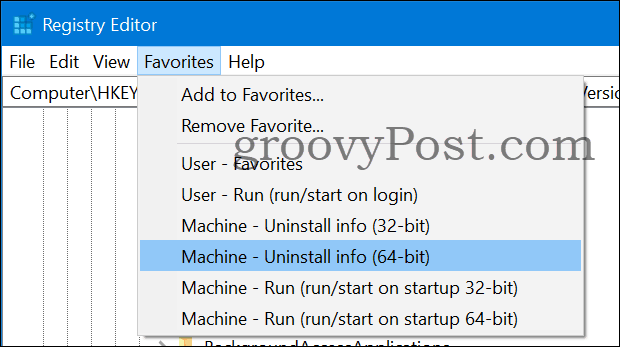
Contexte du registre
Le Registre Windows est devenu largement connu au moment de la sortie de Windows 95. Il s'agit d'une base de données hiérarchique qui stocke les paramètres de Windows et de tout programme. Pré-enregistrement, ces paramètres ont été stockés dans plusieurs soi-disant «fichiers ini basés sur du texte», ce qui a rendu difficile l'obtention d'une bonne vue d'ensemble. Le registre Windows stocke tout en un seul endroit visible au lieu d'avoir à regarder dans plusieurs endroits. RegEdit.exe est l'outil GUI pour les modifications, vous pouvez également mettre à jour le script via cmd.exe ou PowerShell. Le registre est principalement constitué de deux parties, les paramètres à l'échelle de la machine et les paramètres utilisateur.
Favoris du registre
Les chemins et les valeurs du registre peuvent parfois être difficiles à retenir, heureusement il y a une fonction préférée intégrée RegEdit.
Chaque fois que vous accédez à un chemin de registre dont vous pourriez avoir besoin à l'avenir, allez simplement Favoris> Ajouter aux favoris. Cela enregistre le chemin du registre pour une utilisation future en tant que favori.

Emplacement des Favoris du Registre?
Les favoris du registre sont enregistrés dans le… registre.
Vous les trouvez dans le chemin utilisateur (HKEY_CURRENT_USER):
Ordinateur \ HKEY_CURRENT_USER \ Software \ Microsoft \ Windows \ CurrentVersion \ Applets \ Regedit \Favoris

Conseils préférés
Ce sont les préférences personnelles que les favoris du registre doivent enregistrer.
Vous pouvez dans une version ultérieure de Windows copier et coller des chemins de registre directement dans Regedit.
J’en ai quelques génériques que j’aime bien, donc si vous êtes intéressé, n'hésitez pas à les utiliser.
Utilisateur - Favoris
Il s'agit du chemin du registre où les favoris du registre sont enregistrés et visibles uniquement pour l'utilisateur actuellement connecté.
Ci-dessous se trouve la commande cmd.exe à exécuter pour ajouter ce favori:
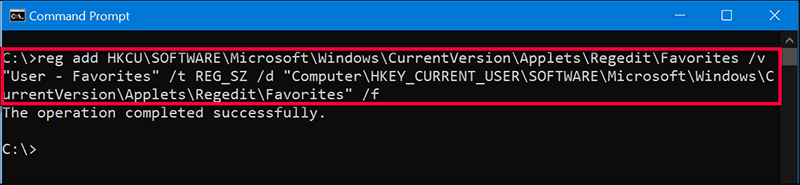
reg ajouter HKCU \ SOFTWARE \ Microsoft \ Windows \ CurrentVersion \ Applets \ Regedit \ Favorites / v "User - Favorites" / t REG_SZ / d "Ordinateur \ HKEY_CURRENT_USER \ SOFTWARE \ Microsoft \ Windows \ CurrentVersion \ Applets \ Regedit \ Favorites" /F
Utilisateur - Exécuter (exécuter / démarrer à la connexion)
Les entrées de ce chemin s'exécutent automatiquement à chaque connexion. Par conséquent, les logiciels malveillants essaient souvent de s'y mettre.
Ci-dessous se trouve la commande cmd.exe à exécuter pour ajouter ce favori:
reg ajouter l'utilisateur HKCU \ SOFTWARE \ Microsoft \ Windows \ CurrentVersion \ Applets \ Regedit \ Favorites / v "- Exécuter (exécuter / démarrer à la connexion) "/ t REG_SZ / d "Ordinateur \ HKEY_CURRENT_USER \ Software \ Microsoft \ Windows \ CurrentVersion \ Run" / f
Machine - Informations de désinstallation (32 bits)
Affiche des informations sur les logiciels 32 bits, c'est à partir de là que Ajout / Suppression de programmes lit les données. Par exemple, vous pouvez trouver des chaînes de désinstallation ici. Cette entrée fonctionne uniquement sur Windows 64 bits pour les applications 32 bits.
Ci-dessous se trouve la commande cmd.exe à exécuter pour ajouter ce favori:
reg add HKCU \ SOFTWARE \ Microsoft \ Windows \ CurrentVersion \ Applets \ Regedit \ Favorites / v "Machine - Informations sur la désinstallation (32 bits) "/ t REG_SZ / d "Ordinateur \ HKEY_LOCAL_MACHINE \ SOFTWARE \ Wow6432Node \ Microsoft \ Windows \ CurrentVersion \ Uninstall" / f
Machine - Informations sur la désinstallation (64 bits)
Affiche des informations sur les logiciels 64 bits, c'est à partir de là que Ajout / Suppression de programmes lit les données. Par exemple, vous pouvez trouver des chaînes de désinstallation ici. Si votre machine est un système d'exploitation 32 bits, supprimez simplement la partie (64 bits) du nom.
Ci-dessous se trouve la commande cmd.exe à exécuter pour ajouter ce favori:
reg ajouter la machine HKCU \ SOFTWARE \ Microsoft \ Windows \ CurrentVersion \ Applets \ Regedit \ Favorites / v "- Désinstaller info (64 bits) "/ t REG_SZ / d "Ordinateur \ HKEY_LOCAL_MACHINE \ SOFTWARE \ Microsoft \ Windows \ CurrentVersion \ Uninstall" / f
Machine - Exécuter (exécuter / démarrer au démarrage 32 bits)
Les entrées de ce chemin sont des exécutables 32 bits qui démarrent à chaque démarrage de la machine, ce chemin de registre ne fonctionne que sur Windows 64 bits.
Ci-dessous se trouve la commande cmd.exe à exécuter pour ajouter ce favori:
reg ajouter la machine HKCU \ SOFTWARE \ Microsoft \ Windows \ CurrentVersion \ Applets \ Regedit \ Favorites / v "- Exécuter (exécuter / démarrer sur démarrage 32 bits) "/ t REG_SZ / d "Ordinateur \ HKEY_LOCAL_MACHINE \ SOFTWARE \ Wow6432Node \ Microsoft \ Windows \ CurrentVersion \ Run" / f
Machine - Exécuter (exécuter / démarrer au démarrage 64 bits)
Les entrées de ce chemin affichent des exécutables 64 bits qui démarrent à chaque démarrage de la machine. Si votre machine est un système d'exploitation 32 bits, supprimez simplement la partie (64 bits) du nom.
Ci-dessous se trouve la commande cmd.exe à exécuter pour ajouter ce favori:
reg ajouter la machine HKCU \ SOFTWARE \ Microsoft \ Windows \ CurrentVersion \ Applets \ Regedit \ Favorites / v "- Exécuter (exécuter / démarrer au démarrage 64 bits) "/ t REG_SZ / d" Computer \ HKEY_LOCAL_MACHINE \ SOFTWARE \ Microsoft \ Windows \ CurrentVersion \ Run " /F
Si vous ne voyez pas les favoris dans la vue de l'éditeur, sélectionnez le nœud des favoris et allez simplement dans le menu Affichage> Actualiser et ils apparaîtront.
Exporter les favoris du registre
À exporter le registre favoris à utiliser sur une autre machine, accédez au Favoris nœud dans le registre et clic-droit sur le nœud Favoris et choisi Exportation.
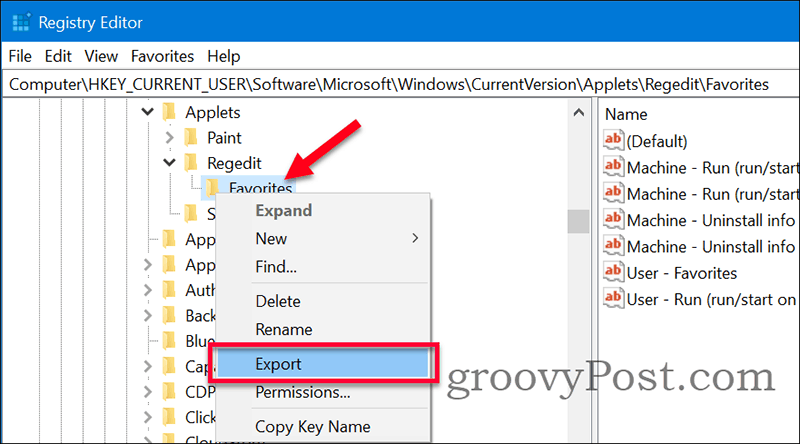
Enregistrez l'exportation dans un .reg fichier sur un emplacement connu. Pour importer les Favoris du Registre, copiez le fichier sur la machine (ou le profil utilisateur sur la même machine). Ouvrez le fichier et acceptez de le fusionner et l'importation devrait réussir.
Remarques
Les Favoris du Registre peuvent être utiles si vous utilisez souvent l'outil RegEdit. Au lieu d'enregistrer de longs chemins de registre dans des fichiers texte, enregistrez-les comme favoris dans le registre lui-même.
Par exemple, si vous souhaitez désactiver Cortana dans Windows 10 par le registre, il peut être judicieux de privilégier ce chemin de registre au cas où vous auriez besoin de le retourner et de le réactiver plus tard.
Si vous avez des questions sur les favoris du registre, rejoignez la discussion dans notre Forum Windows 10.
Qu'est-ce que le capital personnel? Examen 2019, y compris la façon dont nous l'utilisons pour gérer l'argent
Que vous commenciez par investir ou que vous soyez un trader chevronné, Personal Capital a quelque chose pour tout le monde. Voici un aperçu du ...

